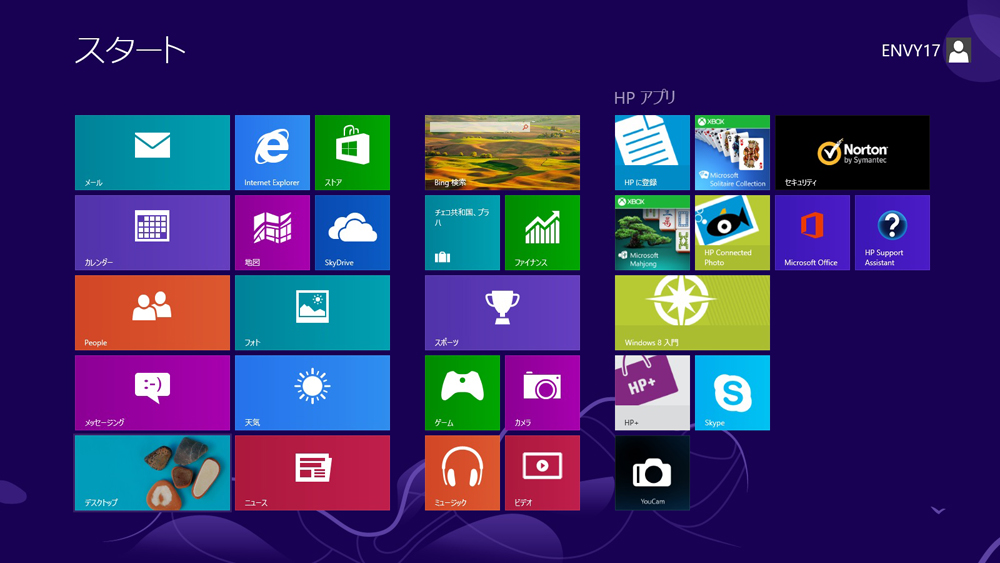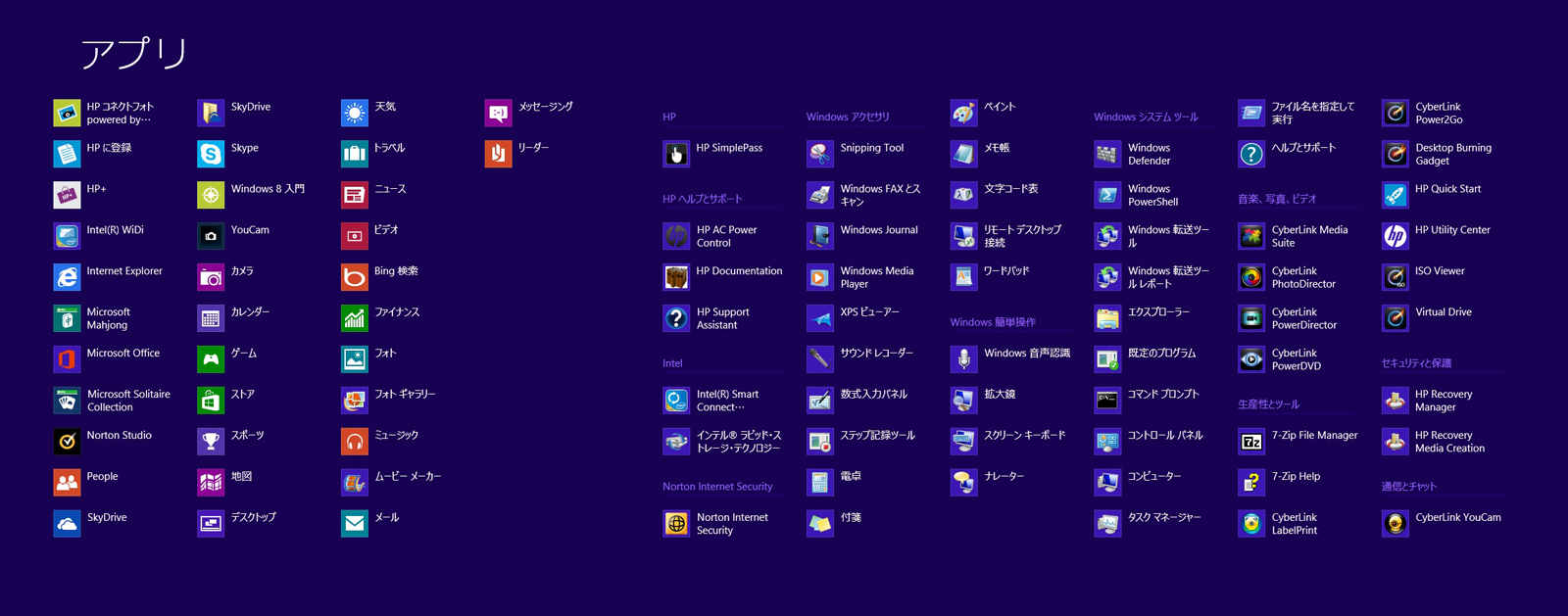HP ENVY 17-j000のリカバリ方法やスタートメニュー「HP Quick Start」について
前記事(HP ENVY 17-j000 のベンチマーク結果 Core i7-4700MQ を搭載する下位モデルの性能)に続き、今度はHP ENVY 17-j000にプリインストールされているソフトウェアの確認やリカバリ方法などについて。
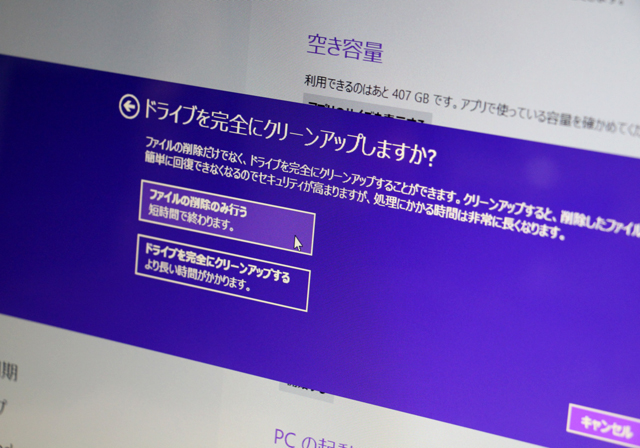
標準で一体どのようなソフトが搭載されているのか、
またリカバリディスクの作成やリカバリはどうやって行うのかなどについて解説してみました。
ページの最後で製品についてまとめていますので、あわせてお読みいただければと思います。
【HP ENVY 17-j000 レビュー記事目次】
・HP ENVY 17-j000 外観と使いやすさをチェック
(外観・インターフェース / キーボードの操作性 / 底面内部の構造 / 液晶の見やすさ)
・HP ENVY 17-j000 構成の特徴と性能面について
(構成とその特徴 / ベンチマーク結果 / 消費電力や温度 / バッテリ駆動時間)
・ソフトウェアについて
(搭載ソフトウェア / リカバリ方法 / スタートメニューはどれがいい?)
プリインストールソフトウェアをチェック
まず、掲載の製品にプリインストールされているソフトウェアを確認します。
以下、初期状態(購入直後の状態)のデスクトップ画面やモダンUI、アプリ一覧画面です。(クリックで大きな画面が表示されます)
今回の製品に標準搭載されているHP独自のソフトウェアは、HPの各ソフトウェアの窓口となるHP Utility Center、リカバリやバックアップを管理するHP Recovery Manager、サポートツールHP Support Assistant、電源管理を行うHP AC Power Control、ファンの動作をコントロールして温度管理を行うHP CoolSense、音源のイコライザー設定を行えるHP Beats Audio、指紋管理ユーティリティHP SimplePass、スタートメニューを追加するHP Quick Startなど。
またサードパーティ製のソフトウェアについては、Cyberlinkのソフトウェアが数多くインストールされおり、例えば写真編集ソフトのPhotoDirector、動画編集ソフトのPowerDirector、DVDやブルーレイの再生を行う PowerDVD、ディスクライティングソフトのPower2Go、ラベル作成ソフトの LabelPrint、ウェブカメラの機能拡張を行うYouCamなどを使う事ができます。
他、アンチウイルスソフトウェアにはNorton Internet Security、圧縮解凍ソフトには7-Zipがインストール。
使用頻度が多いだろうと思われるソフトウェアが大半です。
普段PCをどのように使っているのかにもよりますが、入っていて邪魔になるようなものはあまりないと思います。
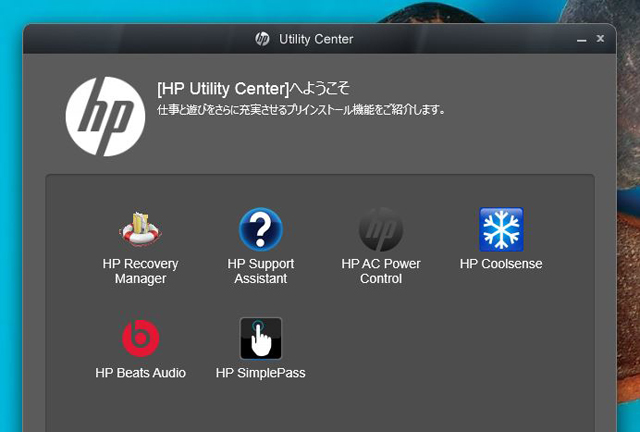
HP Utility Center HPのソフトウェアを起動するツール
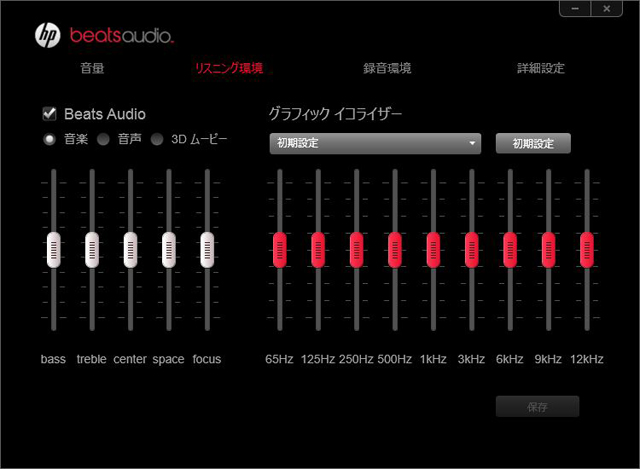
HP Beats Audio 音源の編集やサウンド環境の設定を行う事が可能
リカバリーディスクの作成とリカバリ手順
HP ENVY 17-j000には、HP Recovery Managerというリカバリ&バックアップの管理ツールがインストールされており、そちらを利用する事でバックアップの作成や管理、リカバリなどの作業を行う事ができるようになっています。
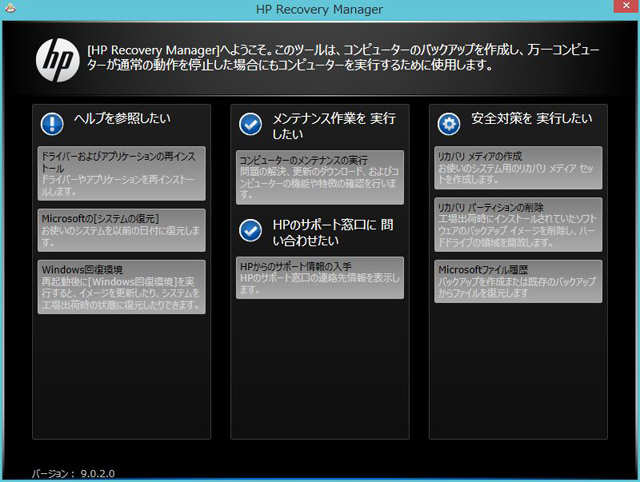
HP Recovery Manager
リカバリディスクの作成も、このソフトウェアで行う事が可能。
リカバリディスクはWindows 8標準の機能を利用しても作成可能ですが、ソフトウェアから行った方がわかりやすいと思います。
なお、工場出荷時の初期状態へのリカバリはHP Recovery Managerを使用して行えますが、Windows 8標準の機能を利用して同じようにリカバリする事もできます。
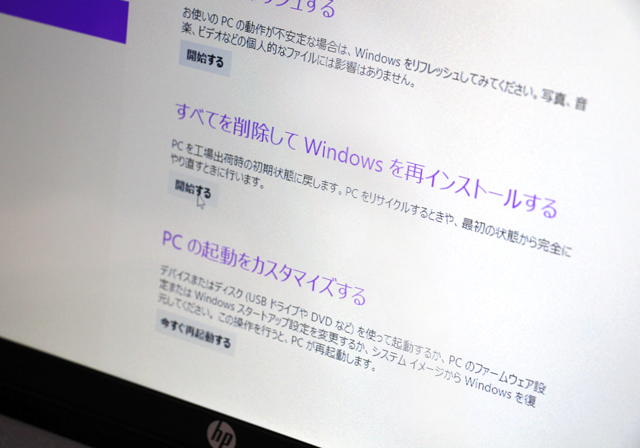
チャームの設定 > PC設定 > 全般の「すべてを削除してWindowsを再インストールする」からリカバリ(リセットやリフレッシュ)を行う事が可能です。
Windows 8のリセットやリフレッシュに関しては、メーカー問わず手順が一致しているという点で、メーカー独自のソフトウェアを利用してリカバリを行うよりもわかりやすいかもしれません。
スタートメニューを追加する
HP ENVY 17-j000には、デスクトップ画面のタスクバーにスタートメニュー風の機能を追加する、HP Quick Startというアプリがインストールされています。
Windows 7以前のスタートメニューとはUIが異なりますが、各フォルダやアプリケーションに素早くアクセスできるなど、スタートメニューと同じように使う事が可能です。
Windows 8.1でスタートメニューが追加されれば、このようなソフトは必要がなくなると思っていましたが、8.1に追加されたスタートメニューは多くの方が想像していたようなものではなく、正直使い物になりません。
という事で、HP Quick Startのようなアプリは当分必要だと言えるでしょう。

HP Quick Start
ただこのHP Quick Start、便利は便利なのですが、マイコンピューターやコントロールパネルなどへのリンクが無かったり(お気に入りの項目に追加はできます)、UIもこれまでのスタートメニューとは若干異なるため、使い難いと感じる方もおられるかもしれません。
そういった方は、一般に配布されているスタートメニューアプリを利用すると良いでしょう。
私自身もこれまでにフリーで配布されているアプリを幾つか使いましたが、その中で良かったものを2つご紹介します。といっても、有名なアプリなので知っている方も多いかと思います。
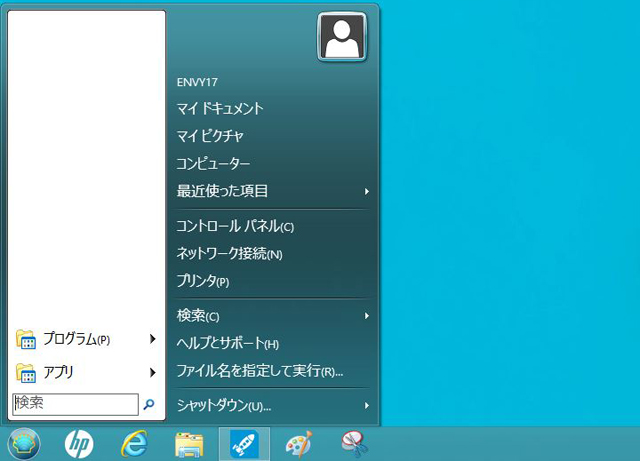
Classic Shell 日本語版
スタートメニューのアイコン(左下)やフォントがやや違っていたりしますが、ほぼWindows 7以前のスタートメニューと変わらないと言えます。
ただ・・
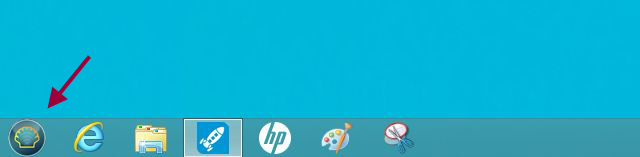
機能はとても良いのですが、個人的にアイコンのデザインと色がとても気に入らず、今は使っていません。
そしてもう一つ。
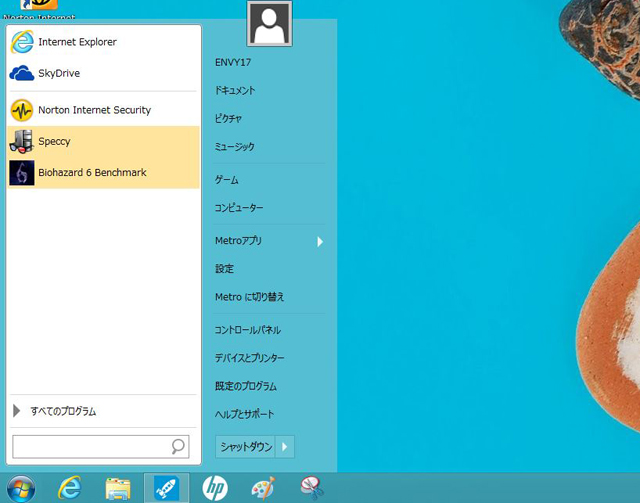
StartMenu8
こちら、海外で配布されていたものが日本でも配布されるようになりました。
UIもほぼ以前のスタートメニューと同じで、使い勝手もほぼ同じ。(初期のころは機能面がちょっと・・と色々言われていたようですが、今は使いやすいです)
左下のアイコンもWindowsそのもので、とてもなじみやすいと思います。
ただインストール時、気を付けないと余計なソフトまで入ってしまうので、インストール時はそれらのソフトのチェックを外し、インストールするようにした方が良いと思います。
HP ENVY 17-j000から話がそれましたが、参考までに・・
HP ENVY 17-j000のまとめ
HP ENVY 17-j000について簡単にまとめます。
高性能に位置づけられるモデルだけあって、下位モデルでもそれなりに性能は高く、様々な作業に使いやすいマシンです。17.3型にしては薄く軽くデザインも良いので、PCの見た目を気にするユーザーにも向いています。
個人的には、キーボードやタッチパッドの使い勝手は旧モデルであるdv7の方が良かったのではと思う所がありますが、使い勝手が悪いという程ではありません。特にタッチパッドは使わないという方も多いでしょうから、さほど問題にはならないと思います。
今回最も気になったのは液晶。
掲載モデルはHD+(1600×900)の光沢液晶を搭載していますが、正直あまりきれいな液晶ではなかったです。
視野角が狭いというだけでなく何となく色むらがあるような感じで、特に気にされない方にはともかく、液晶の質を多少なりとも気にされる方にはおすすめできませんので、そういった方にはフルHD液晶を搭載するモデルの選択をおすすめいたします。
もう一方の選択肢である、フルHDの非光沢液晶を実際にチェックしたわけではないので何とも言えませんが、調べた限りでは、今回の光沢液晶よりは良さそうです。
製品価格は、内容の割には安いと思います。
頻繁に実施されているキャンペーンの対象となっている事も多いので、購入時はそういったキャンペーンと組み合わせるとよりお得な条件で購入できると思います。